Abilita Isolamento core e Integrità memoria in Windows 11
Per rendere davvero sicuro Windows 11 conviene attivare Isolamento core e Integrità memoria. Scopriamo insieme come fare

Windows 11 ha fatto grandi passi da gigante dal punto di vista della sicurezza informatica, utilizzando tecnologie all'avanguardia per bloccare l'esecuzione di codice dannoso e prevenire attacchi hacker al cuore del sistema operativo.
Tra le funzionalità di sicurezza più efficaci troviamo Isolamento core e Integrità memoria, che forniscono una protezione aggiuntiva rispetto al semplice antivirus; queste funzioni andrebbero sempre attivate sul PC casalingo, ma meno che non abbiamo delle esigenze particolari (come per esempio i gamer).
Nella guida che segue vi mostreremo come abilitare Isolamento core e Integrità memoria su Windows 11, cosa fare se queste due funzioni non si attivano e in quali scenari è meglio lasciarle disattivate.
LEGGI ANCHE -> Guida alle Impostazioni Sicurezza di Windows 10 e 11
1) Cosa sono Isolamento core e Integrità memoria

Isolamento core e Integrità memoria sono due funzioni di sicurezza avanzate di Windows che sfruttano la virtualizzazione hardware (ossia integrata all'interno della CPU) sui processi indispensabili per l'esecuzione del sistema operativo.
Di fatto queste funzioni "isolano" i processi del sistema e l'esecuzione del kernel di Windows in un ambiente virtualizzato; in caso d'attacco informatico o in caso di malware avanzato verranno colpiti solo i processi virtualizzati, lasciando i processi reali senza alcuna modifica nociva.
L'attivazione di Isolamento core e Integrità memoria rende Windows molto più sicuro, anche se ciò comporta una leggera perdita di performance complessive (Windows 11 sarà più lento, anche se in maniera impercettibile nell'utilizzo quotidiano).
2) Attivare Isolamento core e Integrità memoria

Attivare le funzioni Isolamento core e Integrità memoria è molto semplice e non è richiesto nessun comando particolare: per procedere infatti è sufficiente aprire il menu Start, digitare Sicurezza di Windows, aprire la voce corrispondente, premere sul menu Sicurezza dispositivi e premere sulla voce Dettagli isolamento core.
Nella nuova schermata attiviamo l'interruttore presente sotto la sezione Integrità della memoria e riavviamo il PC per rendere effettive le modifiche.
3) Isolamento core e Integrità memoria non si attivano: cosa fare
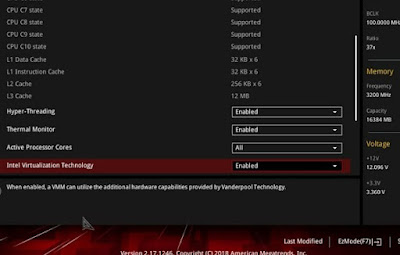
Può capitare su alcuni PC che Isolamento core e Integrità memoria non vengono attivati di default o che non sia possibile attivarli anche dopo aver agito sull'interruttore visto nella guida precedente.
La prima causa di problemi con l'attivazione di Isolamento core e Integrità memoria è la mancata attivazione della virtualizzazione hardware del processore e l'assenza di supporto ad Hyper-V: purtroppo entrambe queste funzioni devono essere supportate nativamente dal processore in uso, altrimenti non potremo mai sfruttare Isolamento core e Integrità memoria.
Per prima cosa quindi accediamo al BIOS/UEFI del nostro computer ed attiviamo la voce relativa a Intel Virtualization Tecnology o simili per attivare la virtualizzazione hardware, quindi prodeciamo al riavvio del PC e all'attivazione delle funzionaità Isolamento core e Integrità memoria.
Se invece il problema è dettato da qualche driver presente sul PC (come indicato dalla schermata stessa d'errore) vi consigliamo di aggiornare Windows e di aggiornare tutti i driver presenti sul nostro computer, così da poter avere tutto il necessario per attivare Isolamento core e Integrità memoria.
Altra causa di problemi nell'attivazione di Isolamento core e Integrità memoria è la presenza di un antivirus di terze parti particolarmente potente: se l'antivirus che usiamo dispone di HIPS o di altri strumenti di virtualizzazione possiamo incappare in un messaggio d'errore con l'attivazione delle funzionalità integrate, errore che possiamo tranquillamente ignorare ma solo se abbiamo un antivirus potente come per esempio ESET NOD32.
4) Quando conviene disattivare Isolamento core e Integrità memoria

In alcuni scenari è consigliabile non attivare affatto Isolamento core e Integrità memoria. Oltre allo scenario visto poco fa (ossia la presenza di un antivirus particolarmente potente) queste funzionalità conviene lasciarle disattivate se utilizziamo il PC per giocare, visto che inevitabilmente rallenteranno le performance del PC.
Il rallentamento è quantificabile intorno al 5% delle performance complessive (un valore tutto sommato basso) ma per chi fa del gaming il proprio mestiere e necessita delle massime performance per giocare i tornei online può essere una buona idea lasciare le funzioni disattivate, facendo comunque attenzione quando scarichiamo file sconosciuti online o quando eseguiamo programmi di dubbia provenienza.
Per scansionare i file sconosciuti possiamo leggere anche la nostra guida su come controllare se un file è pulito o virus con 30 antivirus insieme.
Le funzioni Isolamento core e Integrità memoria rendono il sistema Windows 11 più sicuro e a prova di malware e di hacker, ma potrebbe essere controproducente attivarle se usiamo il PC per giocare o se abbiamo già un antivirus potente dotato di HIPS o altri sistemi di analisi profonda dei processi attivi.
Se invece usiamo il computer per navigare su Internet o per scaricare molti file vi consigliamo di attivare subito queste due funzioni, cercando di risolvere anche eventuali errori durante il processo d'attivazione (nella maggior parte dei casi il problema è la virtualizzazione hardware disattivata per errore).
Per approfondire possiamo leggere le nostre guide alle migliori suite di protezione e sicurezza gratuite complete e gratis e sulla combinazione migliore di programmi per proteggere il computer.

Posta un commento